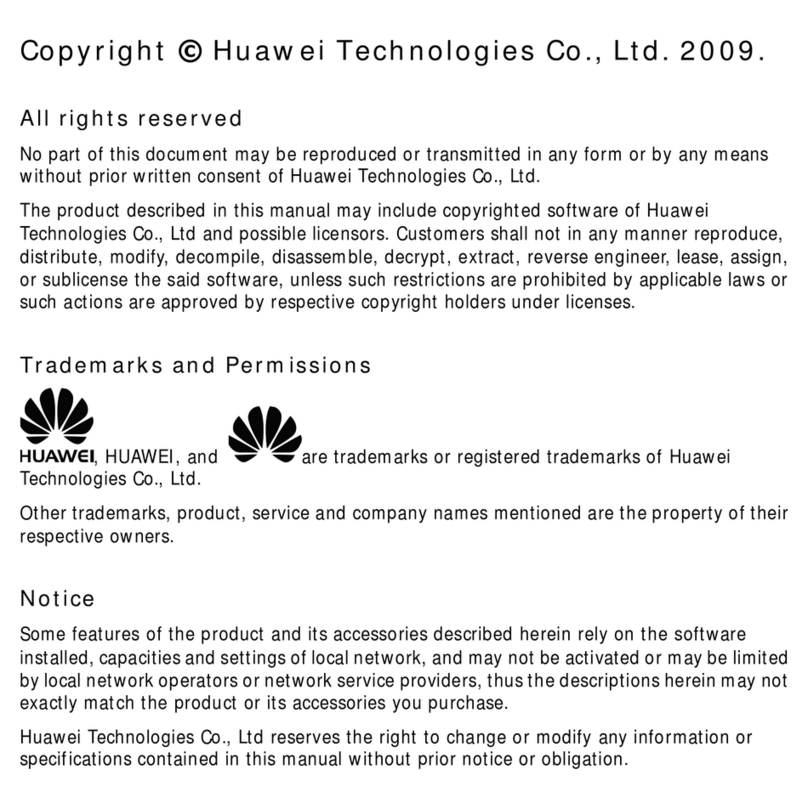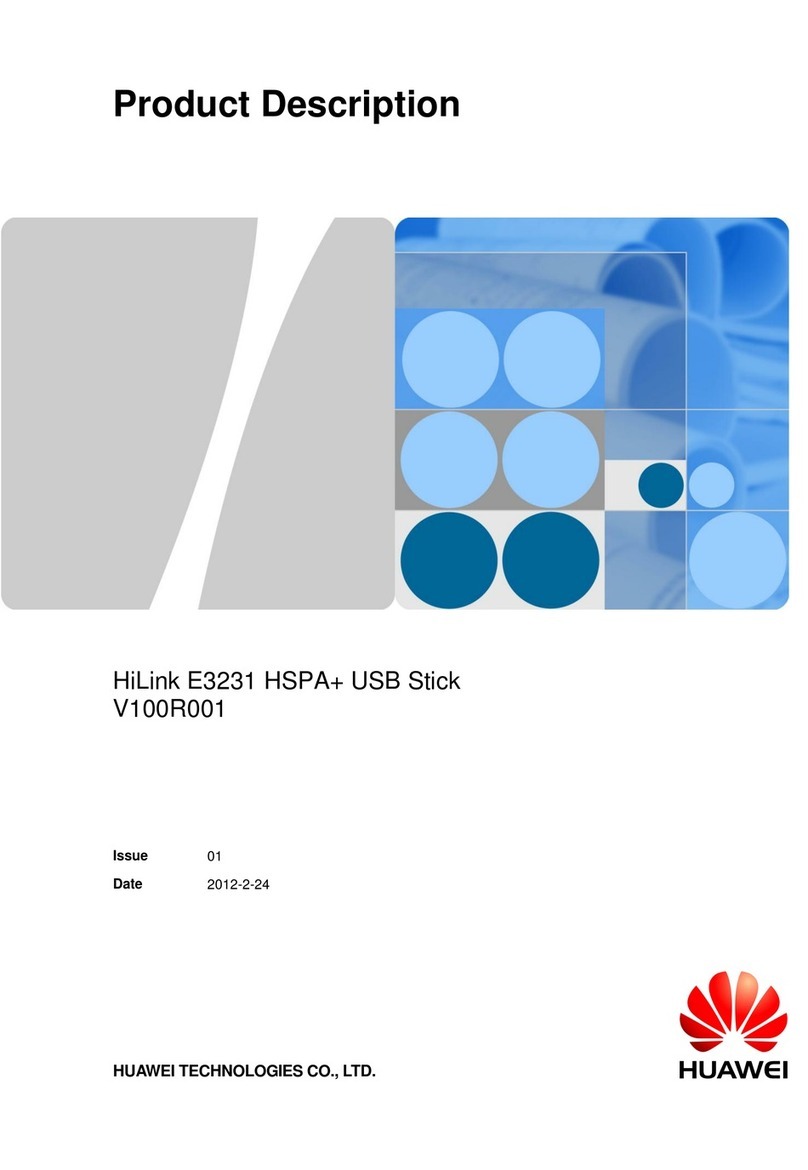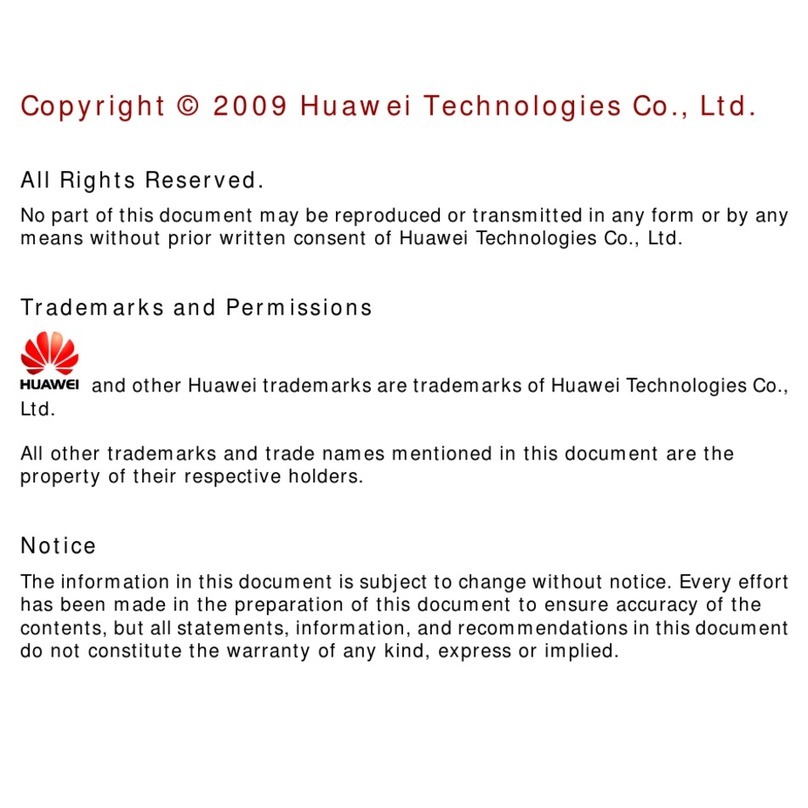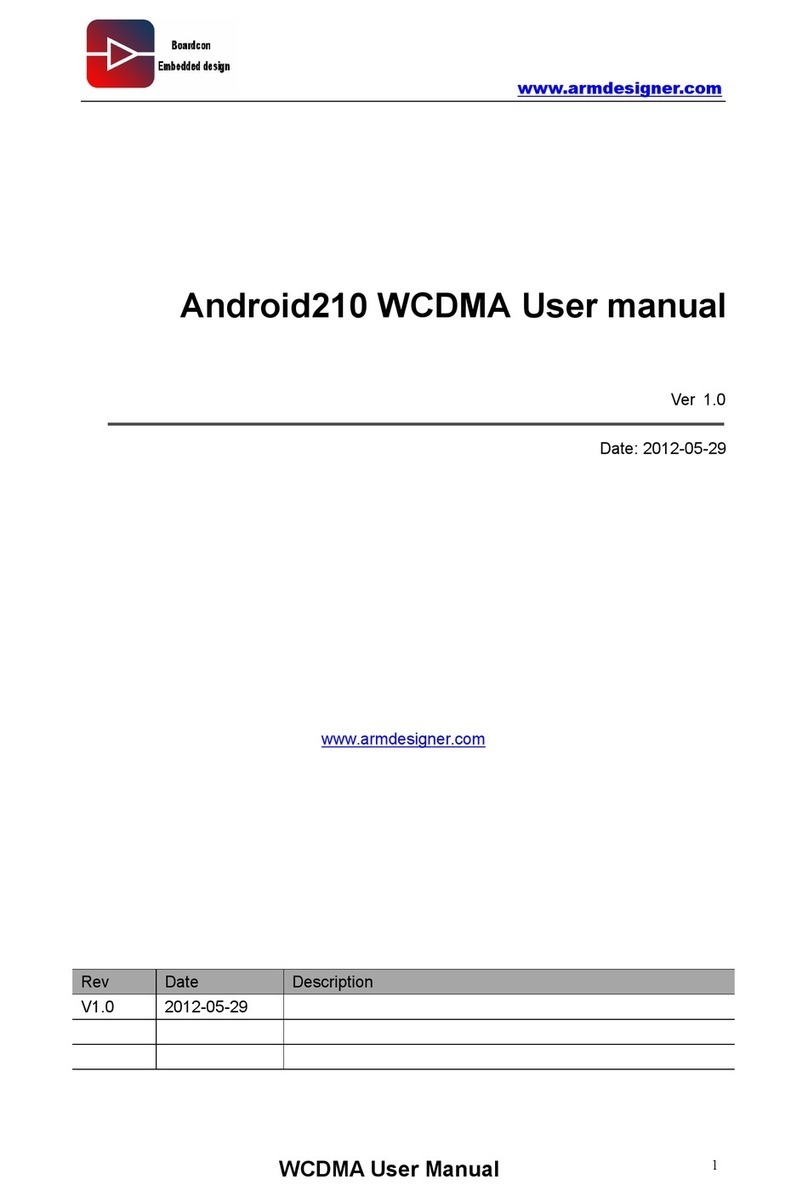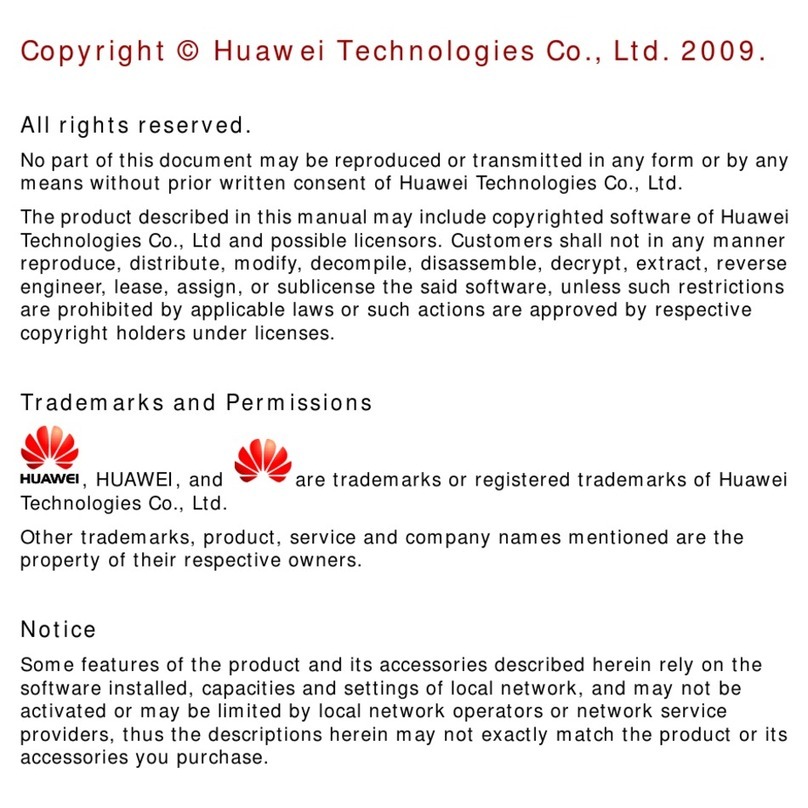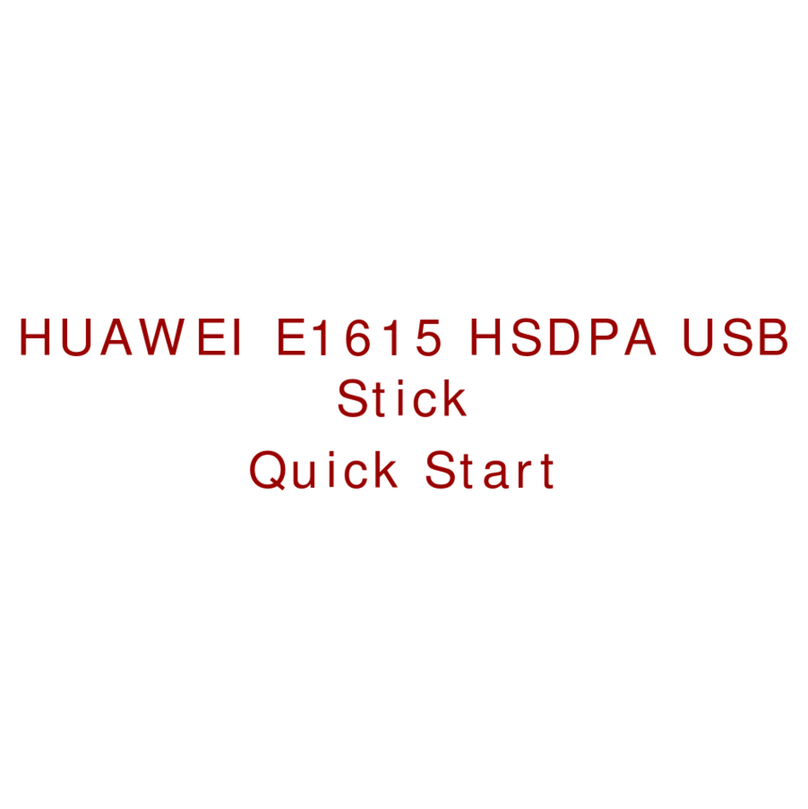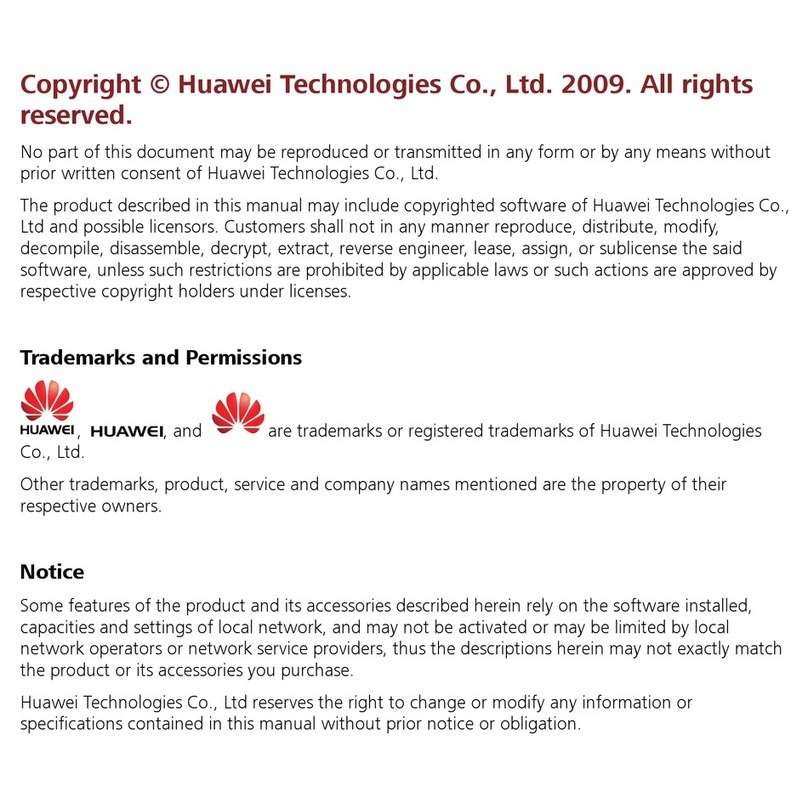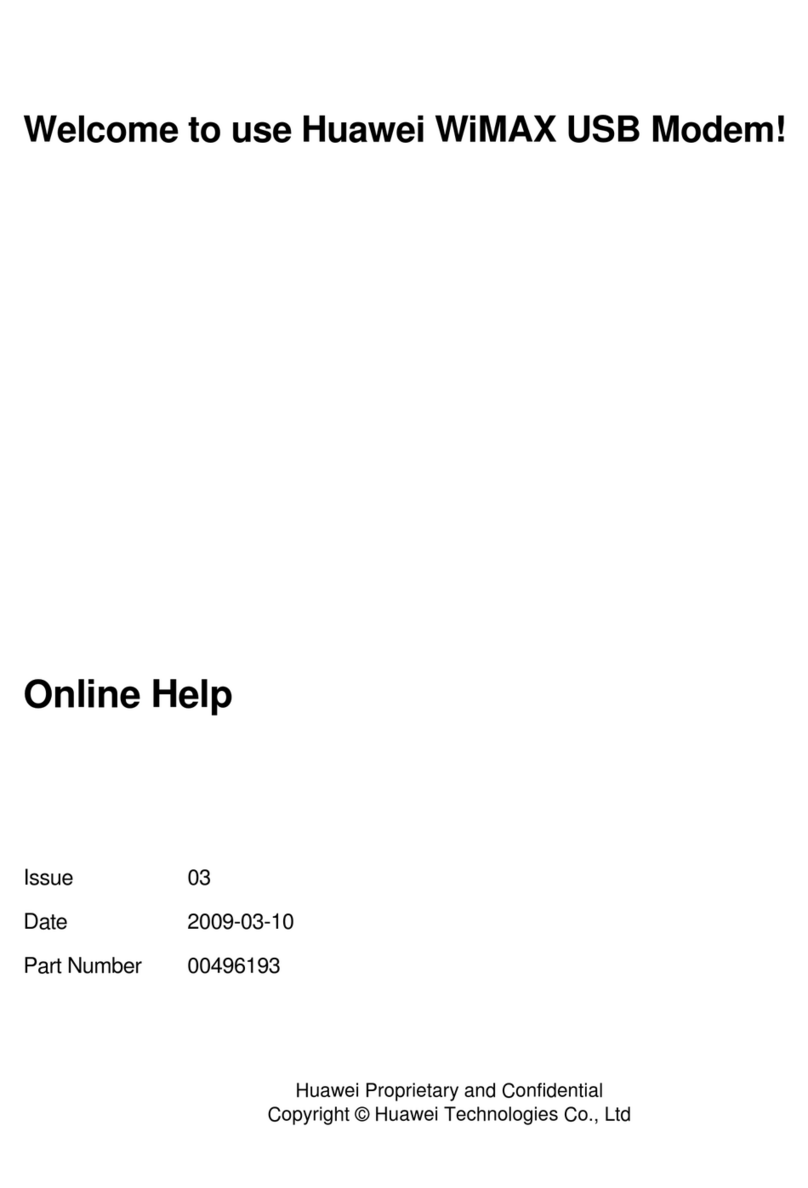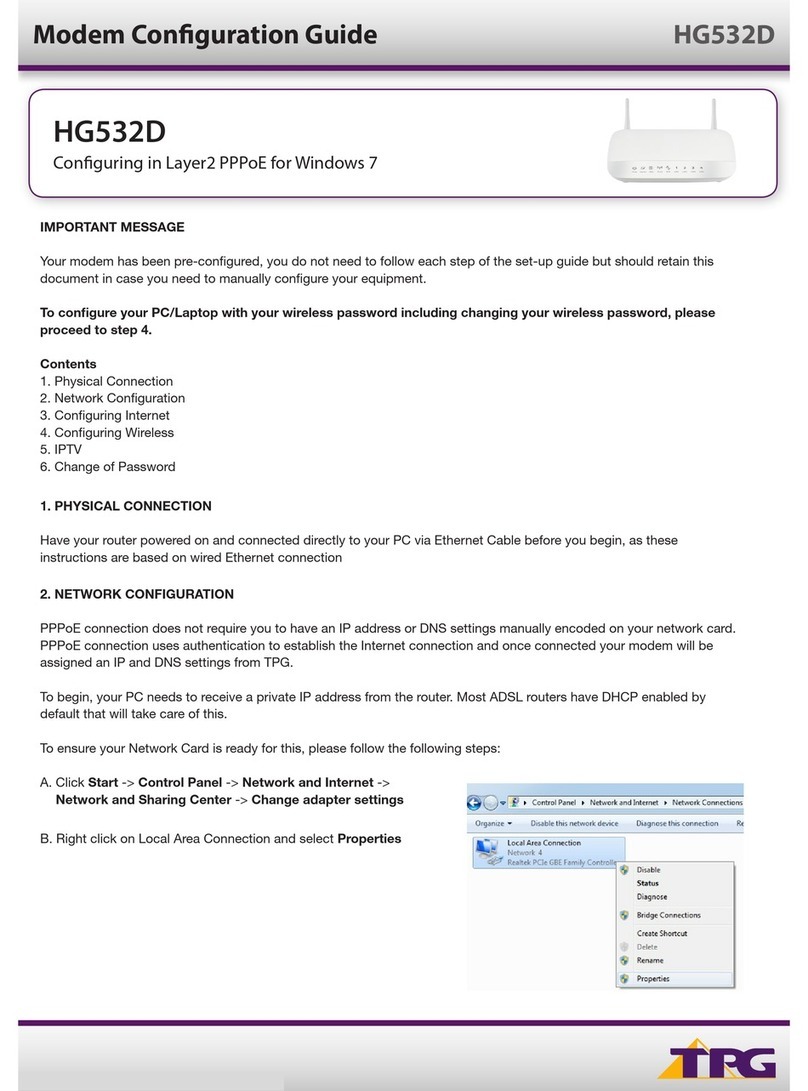Hvis du tidligere har installeret et modem på din computer, skal du afinstallere det. Hvis du bruger en
Windows-computer: Gå til Control Panel (Kontrolpanel), og vælg Add or Remove Programs (Tilføj/fjern
programmer) i XP eller Uninstall Program (Fjern program) i Windows Vista og Windows 7. Hvis du bruger en
Mac: Luk forbindelsesprogrammet til det tidligere modem. Træk ikonet til skraldespanden, og tøm
skraldespanden.
Kontrollér, at du har dækning til mobilt bredbånd, og at du har installeret modemmet korrekt. Deaktiver andre
trådløse netværk fra computeren.
Hvis du ikke har 4G-dækning, kan det tage flere minutter, før modemmet finder et mobilt netværk. For at
nedbringe denne tid, kan du låse dit modem til 2G eller 3G. Gør sådan: Du skal først afbryde forbindelsen til
internettet, men modemmet skal fortsat være sluttet til computeren. Klik på Settings (Indstillinger), derefter
på Options (Alternativer) og derefter på Network (Netværk). Vælg derefter Only GSM (Kun GSM) eller Only
3G (Kun 3G), og klik på Use (Anvend). Klik derefter på OK. Bemærk: Vælger du at låse dit modem til 2G
eller 3G vil du ikke længere have adgang til 4G netværket, med mindre du igen vælger
standardindstillingerne.
For at opnå bedre dækning skal du placere modemmet så tæt på et vindue som muligt (brug om nødvendigt
det medfølgende USB-kabel).
I modemmets forbindelsesprogram kan du under Settings (Indstillinger) låse modemmet til et bestemt
netværk (dette kan kun gøres, når du ikke er tilsluttet). Se beskrivelsen under overskriften: Hvis det tager
lang tid, før modemmet finder et mobilt
netværk.
Prøv at tage USB-modemmet ud og sæt det i
en anden USB-port. Kontrollér at modemmet
finder netværk, før du opretter forbindelse.